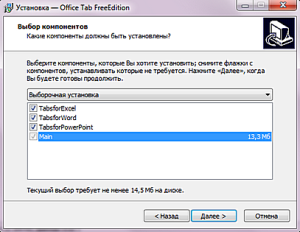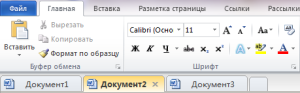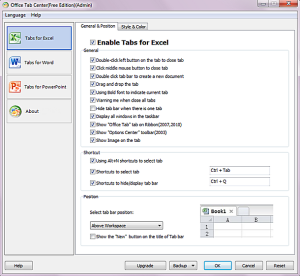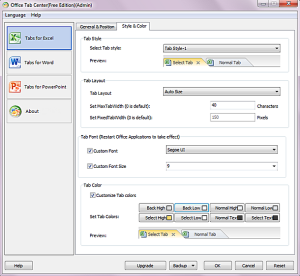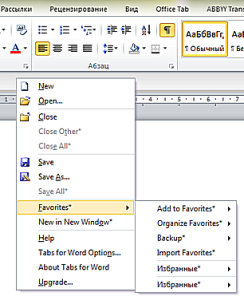Удобные вкладки Office Tab
 Все знают, как стало удобно работать в едином окне браузера с появлением вкладок, которые позволяют из единого окна переключаться по открытым страницам. Создатели утилиты Office Tab воплотили эту идею и для программ Microsoft Office.
Все знают, как стало удобно работать в едином окне браузера с появлением вкладок, которые позволяют из единого окна переключаться по открытым страницам. Создатели утилиты Office Tab воплотили эту идею и для программ Microsoft Office.
Бесплатный вариант утилиты Office Tab позволяет для трех самых популярных приложениях Office (Word, Excel и/или PowerPoint) открывать файлы в отдельных вкладках одного окна. При этом ограничения бесплатной версии совсем несущественны.
Платные версии стоят: Office Tab — $25, Office Tab Enterprise -$35 (www.extendoffice.com)
Поддерживает работу: Microsoft Office 2003/2007/2010
Поддерживаемые операционные системы: Windows 7, Windows Vista, Windows XP, Windows 8
Рассмотрим основные моменты, возникающие при работе с этой программой.
Установка Office Tab не отличается чем-то необычным. В мастере, кроме прочего, пользователю предлагается выбрать, с какими приложениями MS Office будет работать данная программа: Word, Excel или PowerPoint, либо же во всех сразу (см.рис.1).
После установки, в выбранных приложениях Office появится дополнительная панель, на которой будут доступны вкладки открытых файлов (см.рис.2).
Рис.2
Office Tab отличается достаточно большим выбором параметров для настройки. Пользователь может активировать или запретить такие параметры (см.рис.3):
— закрытие вкладки выполнять двойным щелчком левой кнопки мыши или колесика;
— двойной щелчок на панели инструментов открывает новый документ;
— переспрашивать при закрытии всех вкладок;
— задание комбинаций клавиш.
На дополнительной вкладке (см.рис. ) окна настроек можно:
— выбрать стиль вкладок;
— указать их параметры компоновки;
— задать параметры шрифта для отображения названия файла на вкладке (см.рис.4);
— настроить цветовую гамму для панели вкладок, неактивных вкладок и активной вкладки в отдельности.
Рис.4. Дополнительные параметры Office TabЩелчок правой кнопки мыши по вкладке вызывает контекстное меню с достаточно обширным перечнем команд (см.рис.5).
Из него можно выполнять такие действия:
— открытие и сохранение документа;
— переименование открытого документа. Что, на мой взгляд, очень удобно;
— блокировка вкладки;
— открытие окна настроек вкладок.
Следует отметить такую интересную возможность Office Tab, как ведение базы избранных документов, по аналогии с интернет-браузерами (см.рис.). Для добавления документа в Избранное следует для его вкладки открыть контекстное меню, в котором обратиться к пункту Favorites (Избранное). Кроме обычных действий по добавлению документов в Избранное и управление ими, можно также создавать резервную копию и импорт Избранного.